Kā atjaunināt lietotnes Hisense televizorā

Hisense kļūst arvien populārāks zīmols, kad runa ir par Smart TV tehnoloģiju. Viņi ražo budžetam draudzīgas LED un ULED (Ultra LED) vienības
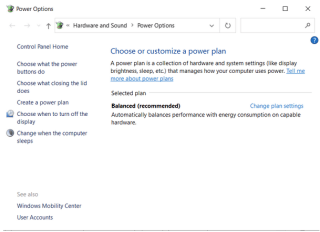
| GALVENIE IZSTRĀDĀJUMI: |
|---|
| Norādīti 70 veidi, kā padarīt savu veco sistēmu darboties ātrāk nekā jebkad agrāk. |
| Dažām metodēm ir jāveic dažas darbības, savukārt dažām ir nepieciešamas tehniskas zināšanas. |
| Izmēģiniet visas metodes pa vienam, līdz novērojat ievērojamu veiktspējas pieaugumu. |
Ikviens, kurš ilgu laiku lieto datoru, iespējams, ir pieredzējis datora palēnināšanos. Pēkšņi visas instalētās programmas sāk darboties gausi, tīmekļa pārlūkošanas pieredze šķiet sarežģīta, un datora startēšanas laiks ir sliktāks nekā jebkad agrāk. Taču, pirms iztērējat simtiem tūkstošus par jaunu datoru, mēs iesakām veikt dažus Windows sistēmas uzlabojumus, lai paātrinātu vispārējo veiktspēju. Tātad, bez papildu piepūles, sāksim īstenot tālāk sniegtos padomus, lai jūsu dators darbotos ātrāk un vienmērīgāk!
70 padomi un uzlabojumi, lai paātrinātu veco datoru
Apskatiet tālāk sniegto ieteikumu sarakstu, lai atgūtu datoru sprinta apstākļos.
1. Notīriet savus Temp failus . Sistēmas diska vietas atbrīvošana palīdzēs vecajam datoram darboties ātrāk. Lai atrastu un noņemtu šādus failus, operētājsistēmā Windows ir iebūvēts rīks, kas pazīstams kā diska tīrīšana.
2. Aizveriet neizmantotās cilnes . Mēs saprotam, ka ir jāatver vairākas cilnes, lai jūs varētu strādāt produktīvi. Bet, kad esat pabeidzis, aizveriet šīs neizmantotās cilnes pārlūkprogrammā. Tie aizņem daudz sistēmas krātuves un palēnina datora darbību.
3. Izmantojiet Windows īsinājumtaustiņus, lai padarītu ikdienas darbību vieglu, ātru un ātrāku.
4. Paļaujieties uz uzdevumu pārvaldnieku, lai atrastu resursus un lietotnes, kurām trūkst atmiņas. Lūk, kā jūs varat maksimāli izmantot savu Windows uzdevumu pārvaldnieku, lai uzlabotu sistēmas vispārējo efektivitāti.
5. Izdzēsiet savu interneta pārlūkošanas vēsturi, sīkfailus, lai atbrīvotu vietu un palielinātu savu produktivitāti. Iestatījumus šo pēdu tīrīšanai varat atrast katrā izmantotajā pārlūkprogrammā.
6. Palaidiet diska defragmentētāju . Tas ir vēl viens noderīgs Windows līdzeklis, kas ļauj apvienot sadrumstalotos datus, kas izkaisīti pa visu jūsu diska vietu. Defragmentēšanas process pārkārto datus cietajā diskā, lai padarītu to efektīvāku. Jūs pat varat izmantot trešo pušu rīkus, lai atvieglotu procesu.
7. Sakārtojiet darbvirsmas ikonas . Pareizi klasificējot darbvirsmas ikonas mapēs, tiek iztīrīts fons un ievērojami tiek samazināts datora RAM lietojums.
8. Nekad nepalaidiet garām operētājsistēmas atjaunināšanu uz jaunāko versiju. To darot, varat baudīt jaunākās servisa pakotnes un citas funkcijas ar kļūdu labojumiem. Tas neapšaubāmi palīdzēs jūsu datoram darboties nevainojami.
9. Mainiet mapes Mani dokumenti atrašanās vietu . Pārvietojiet failus un mapes uz citu vietu, lai tie atrastos atsevišķā nodalījumā vai cietajā diskā.
10. Šeit ir sniegti daži efektīvi padomi un ieteikumi, kas var palīdzēt palielināt Windows startēšanas un izslēgšanas ātrumu .
11. Izmēģiniet veiktspējas problēmu novēršanas rīku . Šī funkcija ir pieejama operētājsistēmā Windows 7 un citās versijās, kas var palīdzēt novērst iespējamās problēmas, kas varētu kavēt datora ātrumu un veiktspēju.
12. Samaziniet sāknēšanas taimautu . Kad dators tiek startēts, sāknēšanas izvēlne tiek rādīta noteiktu laiku, pirms tiek ielādēta visa OS. Tas ļauj startēt Windows drošo režīmu. Ja vēlaties, varat samazināt šo laika posmu no startēšanas laika, mainot sāknēšanas izvēlnes taimautu.
13. Pārliecinieties, vai datorā nav bojātu sektoru vai cietā diska kļūdu . Varat sekot mūsu ceļvedim izplatītāko kļūdu labošanai !
14. Mainiet darbvirsmas enerģijas plānu . Tomēr šī funkcija nav pieejama visiem datoriem. Tātad, jūs varat to meklēt, izmantojot meklēšanas opciju. Ja atrodat, mainiet režīmu uz Augsta veiktspēja vai Līdzsvarots plāns. Tas nodrošinās maksimālo datora ātrumu, savukārt pirmā opcija ātrāk izlādēs akumulatoru.

15. Saglabājiet savus vecos fotoattēlus mākonī . Ja jūsu sistēmā ir liela attēlu, video un citu multivides failu kolekcija, iesakām tos pārsūtīt uz mākoni vai uz ārējo cieto disku. Tas palīdzēs ietaupīt tonnas atmiņas un galu galā paātrinās jūsu vecā datora darbību.
16. Bieži izslēdziet un restartējiet Windows datoru . Ja ilgstoši turat savu sistēmu IESLĒGTU, visas instalētās programmas bez pēdām sāk krāt fona resursus. Tāpēc noteikti izslēdziet vai restartējiet datoru vismaz reizi nedēļā, lai šie nevēlamie faili un programmas neapēd jūsu krātuves vietu.
17. Lai gan tas neradīs būtiskas izmaiņas, un tas ir arī mazāk drošs. Bet jūs vienmēr varat iestatīt automātisku pieteikšanos savā datorā . Tas palīdzēs pēc restartēšanas palaist tieši uz darbvirsmu.
18. Atkal, tas var izklausīties muļķīgi, taču, ja vienā mapē ir glabāti vairāki faili, tas noteikti var palēnināt File Explorer darbību. Labāka alternatīva? Izveidojiet un pārvaldiet vairākas mapes ar ierobežotiem failiem katrā.
19. Mēģiniet izmantot bezmaksas rīkus, lai no interneta pārlūkprogrammām noņemtu nevēlamās rīkjoslas .
20. Firefox lietotājs ? Izlasiet mūsu pilno ceļvedi, lai paātrinātu visu pārlūkošanas pieredzi.
21. Microsoft Edge lietotājs? Apskatiet mūsu ceļvedi, lai atrastu labākos veidus, kā uzlabot un paātrināt sērfošanas pieredzi.
22. Ja esat Outlook lietotājs , varat izmēģināt šos padomus un uzlaušanu, lai samazinātu atmiņas lietojumu un paātrinātu procesu .
23. Palieliniet sistēmas atmiņu, izmantojot ReadyBoost . Tas ir gudrs līdzeklis, ko Microsoft ieviesa kā daļu no sistēmas Windows Vista. Šī funkcija lieliski darbojas, lai palielinātu atmiņu, izmantojot zibatmiņas disku kā papildu ietilpību. Tātad, ja izmantojat vecāku versiju, tas jums ļoti palīdzēs.
24. Iztīriet savu Windows datoru — burtiski . Ja kādu laiku lietojat vienu un to pašu datoru, var rasties putekļi. Vēl vairāk izraisa pārkaršanas problēmas un jūsu sistēma darbojas gausi. Rūpīga tīrīšana, izmantojot pūtēju, var palīdzēt novērst šīs putekļu daļiņas un atbloķēt datora ventilācijas atveres un gaisa plūsmu.

25. Ik pa laikam notīriet peli, tastatūru un citas perifērijas ierīces , lai nodrošinātu, ka neuzkrājas putekļi.
26. Ir daži faili un mapes, par kurām mums nav ne jausmas, no kurienes un kā tie tiek izveidoti. Šeit ir saraksts ar tiem, kurus varat droši dzēst, lai atgūtu krātuvi sistēmā Windows un paātrinātu visu procesu.
27. Vai esat noguris no lēnā interneta ? Izmēģiniet šo interneta paātrinātāju programmatūru operētājsistēmai Windows 10, 8, 7, lai redzētu ievērojamu sērfošanas ātruma palielinājumu.
28. Runājot par interneta ātruma palielināšanu, ir vienlīdz svarīgi, lai jūs pastāvīgi pārbaudītu savu Wi-Fi tīklu, izmantojot dažādus rīkus, kas var palīdzēt izsekot, kurš nozog jūsu Wi-Fi. Turklāt jums vajadzētu iepazīties ar mūsu ceļvedi, lai aizsargātu savu bezvadu tīklu .
29. Pārslēdzieties uz Google DNS vai OpenDNS, lai paātrinātu pārlūkošanu datorā ar operētājsistēmu Windows 10, 8, 7.
30. Samaziniet izmantoto fontu skaitu. Apskatiet mūsu labāko fontu pārvaldnieku sarakstu un izdzēsiet fontus, kurus vairs neizmantojat, jo to ielādei startēšanas laikā tiek izmantoti ierobežoti resursi.
31. Izslēdziet Saņemiet padomus, ieteikumus un ieteikumus, izmantojot Windows . Lai palīdzētu lietotājiem gūt maksimālu labumu no sava datora, Microsoft piedāvā īpašu sadaļu Padomi. Funkcionalitāte skenē visu jūsu datoru, lai sniegtu jums labākos uzlabojumus un uzlaušanas iespējas. Šim procesam ir neliela ietekme uz jūsu veiktspēju. Tātad, varat to izslēgt, lai ietaupītu nelielu procesu.
32. Noņemiet sīkrīku informācijas paneļa logrīkus . Lai gan šīs mazās lietojumprogrammas vienlaikus atvieglo piekļuvi jūsu iecienītākajām programmām, nevar noliegt, ka tās aizņem daudz fona resursu. Lai atjaunotu veiktspēju, iesakām noņemt šos kosmosa izšķērdētājus!
33. Ja esat overlokers, jūs interesēs izmantot labākos RAM tīrīšanas un pastiprinātājus visām Windows versijām.
34. Lai ievērojami uzlabotu pārlūkošanas pieredzi, jums vajadzētu izmantot īpašus reklāmu bloķētājus, lai nodrošinātu, ka jūs netiktu bombardēts ar nevēlamām reklāmām. Ieteikumi Google Chrome , Firefox un Opera lietotājiem .
35. Vai joprojām darbojas sistēma Windows XP? Varbūt ir pēdējais laiks dzēst Windows lapas failu, lai novērotu, vai RAM sasniedz 100% no savas ietilpības.
36. Optimizējiet cietā diska krātuvi . Lielākoties vieta ir piepildīta ar daudziem pagaidu failiem, hibernācijas failiem, kešatmiņām, žurnāliem, sīkfailiem, pārlūkošanas vēsturei un citiem atlikumiem. Lai dators būtu vislabākajā formā, jums regulāri jādzēš laiks. Varat arī izmantot tādu rīku kā Advanced System Optimizer, lai redzētu, kas aizņem vietu jūsu datorā, un varat tos izdzēst.
37. Atjauniniet datora programmatūru . Sistēmas jaunināšana uz tās jaunāko versiju ir tā vērta, ja vēlaties paātrināt savu veco Windows datoru. Palaižot jaunākos atjauninājumus, tiek novērstas arī noteiktas kļūdas un kļūmes, kas varētu palēnināt jūsu sistēmas darbību.
38. Vai jūs kaitina Windows 7 lēnas palaišanas un izslēgšanas problēmas ? Izlasiet mūsu 10 populārākos labojumus, lai atrisinātu problēmas un atjaunotu datora efektivitāti.
39. Vai datorā var sakult olu? Nu, iespējams, ir pienācis laiks atpūsties ! Pārkarsētu dators nevar dot lēnāko veiktspēju jebkad. Pārtrauciet to lietot kādu laiku un ļaujiet tai atdzist. Tikpat svarīgi ir ventilēt datoru, tāpēc noteikti pavērsiet pret to ventilatoru un izmantojiet to uz līdzenas virsmas, lai gaiss varētu pareizi plūst.
40. Lai ātrāk ielādētu veco Windows datoru, izmantojiet speciālu Startup Manager . Šādu programmu izmantošana palīdz lietotājiem paātrināt datora sāknēšanas laiku un aizkavēt programmu startēšanu. Varat pat pārvaldīt palaišanas vienumus, lai nodrošinātu, ka datora palaišana neaizņem daudz laika.
41. Runājot par startēšanas vienumiem, mēs neapzināmies, bet šim sarakstam tiek automātiski pievienotas vairākas bezjēdzīgas programmas, kas padara palaišanas procesu laikietilpīgu. Lai atspējotu šādus vienumus, varat paļauties uz utilītu MSCONFIG .
42. Pārvaldiet savas labās pogas izvēlnes, izmantojot labākos konteksta pārvaldniekus operētājsistēmām Windows 10, 8, 7, lai eksponenciāli palielinātu savu produktivitāti.
43. Ir daudz Windows programmu, piemēram, EaseUS Disk Copy, FastCopy un citas, kas padara failu kopēšanu un pārsūtīšanu ātru un ātrāku nekā jebkad agrāk.
44. Apsveriet iespēju izslēgt Windows meklēšanas indeksēšanas pakalpojumu . Ja jums ir lēns cietais disks un labs centrālais procesors, noteikti varat saglabāt meklēšanas indeksēšanu. Pretējā gadījumā vislabāk ir deaktivizēt funkciju. Tas galvenokārt nav noderīgs lietotājiem ar zemas ietilpības aparatūru.
45. Piespiediet Windows izmantot vadu savienojumu, izmantojot bezvadu savienojumu, lai nodrošinātu ātrāku datu pārsūtīšanu tīklā.
46. Izslēdziet sistēmas atjaunošanu . Ja izmantojat trešās puses programmatūru, lai regulāri izveidotu Windows datora dublējumu. Tas patērē vairāk resursu nekā manuālais process.
47. Izslēgt vizuālos efektus . Mēs saprotam, ka visi šie skaistie vizuālie efekti un triki, Windows 10 izskatās pievilcīgi. Bet, ja jūsu dators nedarbojas normāli, vislabāk ir izslēgt visas izdomātās pārejas un neļaut tām izmantot daudzus procesus.
48. Dažkārt noteiktu izmaiņu veikšana peles iestatījumos var arī palīdzēt paātrināt kopēšanas un ielīmēšanas procesu. Varat ātri ritināt un pārvietoties, sērfojot internetā un daudz ko citu.
49. Atspējojiet nevajadzīgos Windows pakalpojumus . Tas palīdzēs jums izspiest maksimālu Windows datora veiktspēju.
50. Windows sāknēšanas laika optimizēšana ir lielisks veids, kā nodrošināt jaudīgu veiktspēju. Ir dažādas metodes, kā to izdarīt; viens no tiem ir BIOS atjaunināšana .
51. Atbrīvojieties no bloatware . Ja datorā ir daudz iepriekš instalētu lietojumprogrammu un programmu, jebkura sistēma var ciest no latentuma. Labāk ir atbrīvoties no šādas nevēlamas programmatūras no sava datora, lai uzlabotu Windows veiktspēju.
52. Novērsiet neizmantotos pārlūkprogrammas paplašinājumus . Ja jūsu sistēmā ir daži spraudņi, kas, iespējams, jums nav noderīgi , labāk no tiem atbrīvoties . Tas palīdzēs ievērojami palielināt pārlūkprogrammas ātrumu.

53. Atjauniniet pieejamos draiverus . Dažreiz trūkstošs vai novecojis draiveris var izraisīt ierīces nepareizu darbību. Lai nodrošinātu, ka nesaskaras ar kavēšanos, atjauniniet datora draiverus. Ierīču draiverus var atjaunināt manuāli, izmantojot ierīču pārvaldnieku, vai arī izmantot īpašu draivera atjaunināšanas utilītu, lai automātiski atrastu un nomainītu saderīgos draiverus.
54. Nevēlamas programmatūras dzēšana . Pārskatiet savu failu pārlūkprogrammu un pārbaudiet, vai jūsu sistēmā nav noteiktas programmas, kuru instalēšanu jūs pat neatceraties. Kad esat tos atradis, atinstalējiet tos pa vienam vai varat izmantot tādu rīku kā Advanced System Optimizer, lai masveidā dzēstu nevēlamo programmatūru kopā ar to saistītajiem failiem .
55. Vēl viens nozīmīgs iemesls, kāpēc jūsu dators var darboties lēnāk nekā parasti, ir vīruss vai ļaunprātīga programmatūra . Ir daudzi rīki, piemēram, Systweak Antivirus, Norton 360 Deluxe, Bitdefender Antivirus Plus un citi, kas palīdz atklāt un notīrīt iespējamo ļaunprātīgo saturu, lai uzlabotu Windows ātrumu un veiktspēju.
56. Regulāra reģistra tīrīšana . Bojāto īsinājumtaustiņu noņemšana, trūkstošo koplietoto DLL labošana un nederīgas instalēšanas programmas atsauces un ceļi var palīdzēt vecajam datoram palielināt ātrumu. Lasiet šeit par labākajiem reģistra tīrīšanas līdzekļiem operētājsistēmām Windows 10, 8, 7, XP un Vista .
57. Spiegprogrammatūra ir viens no galvenajiem iemesliem, kāpēc datori kļūst lēni. Lai atgūtu veiktspēju, varat skatīt mūsu pilno spiegprogrammatūras noņemšanas rīku sarakstu .
58. Ja jūsu sistēma cieš no dziļākām spiegprogrammatūras infekcijām, piemēram, Rootkit , jums ir jāizmanto jaudīgi pretvīrusu risinājumi, lai no tā atbrīvotos.
59. Nevēlaties daudz tērēt jaunam aprīkojumam? Virstaktēšana, izmantojot īpašu programmatūru, ir labākais risinājums, lai manuāli palielinātu aparatūras ātrumu. Mūsu labāko rīku saraksts palīdzēs jums visā procesā .
60. Noteikti izmantojiet ātrāko pārlūkprogrammu . Tirgū ir pieejamas daudzas vieglas pārlūkprogrammas, kas padara jūsu sērfošanas pieredzi nevainojamu. Iepazīstieties ar labākajiem šeit !
61. Izmantojiet atmiņu taupošu paplašinājumu . Vairāki pārlūkprogrammas papildinājumi darbojas efektīvi, lai samazinātu atvērto ciļņu atmiņas apjomu. Viens no tiem ir The Great Suspender, kas nodrošina jūsu datora nevainojamu darbību, likvidējot cilnes, kuras neizmantojat.
62. Vai jūs vienmēr sūdzaties par nejaušām iesaldēšanas problēmām ? Piešķirt šiem labojumus shot ir vērts!

63. Vai jūs vienmēr saskaraties ar liela diska lietojuma problēmām ? Nepūlieties, izpildot vienkāršus uzdevumus; vienkārši izmēģiniet šos risinājumus, lai visu labotu uzreiz.
64. Pievienojiet vairāk RAM . Labi, ja esat izmēģinājis visus iepriekš minētos padomus un trikus, lai vecais dators darbotos ātrāk un joprojām nesasniedz gaidītos rezultātus. Varbūt ir pienācis laiks izpētīt aparatūras problēmas. Papildu RAM pievienošana ir ļoti izdevīga, un tā palīdzēs palielināt ātrumu.
65. Instalējiet SSD . Ja jūsu vecā datorsistēma joprojām ir bojāta pēc visu šo padomu un triku piemērošanas. Jauniniet savu tradicionālo cieto disku uz cietvielu disku, kas sniegs datoram ievērojamu stimulu. Tas ļaus jūsu vecajam datoram justies ērtam nekā jebkad agrāk.66. Tomēr skrienat lēni? Rūpīgi pārinstalējiet Windows, lai atsvaidzinātu datoru ar visu jauno. Cerams, ka šis datora optimizācijas triks darbojas vislabāk, lai paātrinātu veco sistēmu.
67. Ja jau esat nolēmis pārinstalēt sistēmu Windows, pārliecinieties, ka esat pareizi sadalījis cietos diskus, lai nodrošinātu maksimālu veiktspēju.
68. Veiciet tīro instalēšanu . Tas palīdzēs ātri izdzēst cieto disku, lai sāktu no nulles ar jaunu iestatījumu. Izmantojot šo funkciju, varat atrisināt veiktspējas problēmas, lietotņu problēmas, uzlabot akumulatora darbības laiku utt.
69. Pārvērtiet savu datoru par virtuālo mašīnu . Varat sekot šai rokasgrāmatai, lai iespējotu un konfigurētu Hyper-V, lai varētu palaist programmas un spēlēt augstākās klases spēles virtuālajā mašīnā, nevis resursdatora OS.
70. Runājot par datorspēlēm, mēs iesakām ieguldīt lieliskā Game Booster programmatūrā, kas var palīdzēt bez aizķeršanās izbaudīt augstākās klases spēļu pieredzi.
Fu! Ja esat izpētījis visu padomu un triku sarakstu, lai paātrinātu veco datoru , jums ir jābūt sajūsmā, uzzinot, ko varat darīt, lai padarītu datoru ātrāku! Jā, godīgi sakot, ne visi uzlauzumi un uzlabojumi būs piemērojami katram lietotājam, taču esmu pārliecināts, ka jūs atradīsit dažus lieliskus risinājumus, ar kuriem varat paātrināt datora darbību. Ja esam palaiduši garām kādu svarīgu uzlaušanu, kas var uzlabot vecā Windows datora veiktspēju, informējiet mūs tālāk esošajā komentāru sadaļā!
Mēs ar prieku atjaunināsim savu sarakstu!
bieži uzdotie jautājumi
Q1. Vai vecais dators var ietekmēt interneta ātrumu?
Neapšaubāmi, jūsu ierīce varētu būt atbildīga par to, kāpēc jūsu internets darbojas lēni . Vecāki datori, klēpjdatori vai mobilie tālruņi, kas strādā ar lēnākiem procesoriem, var bremzēt tīkla savienojumu. Lai uzlabotu viedtālruņa veiktspēju, iesakām izmēģināt labākās interneta ātruma palielināšanas lietotnes Android ierīcēm !
Q2. Kā iztīrīt lēnu datoru?
Ja dažu dolāru iztērēšana jums nav problēma, iesakām izmēģināt labākos datoru tīrīšanas un optimizētājus operētājsistēmā Windows 10, 8, 7 vai XP. Šīs Windows programmas ir izstrādātas intuitīvi, un tajās ir daudz moduļu, lai uzlabotu vispārējo veiktspēju un paātrinātu datoru, lai palielinātu produktivitāti.
Q3. Kāda ir labākā programma Windows datora tīrīšanai un paātrināšanai?
Uzlabotais sistēmas optimizētājs ir lielisks risinājums, lai ievērojami uzlabotu sistēmas veiktspēju. Tas ir ideāls pamata un uzlaboto rīku sajaukums, lai notīrītu, optimizētu un aizsargātu Windows datoru, lai tas darbotos kā pilnīgi jauns. Varat skatīt mūsu pilno pārskatu, lai uzzinātu vairāk par programmu.
Hisense kļūst arvien populārāks zīmols, kad runa ir par Smart TV tehnoloģiju. Viņi ražo budžetam draudzīgas LED un ULED (Ultra LED) vienības
Lai gan Minecraft sākotnēji varētu izskatīties vienkārša, šī uz blokiem balstītā spēle var prasīt neparastus datora resursus, lai tā darbotos nevainojami. Spēle balstās uz
Monitors ir visredzamākā un bieži vien nepietiekami novērtētā jebkuras datorsistēmas sastāvdaļa. Tajā tiek atskaņotas jūsu filmas, tiek rādītas jūsu izklājlapas un
Noklusējuma lietotnes nodrošina pienācīgu funkcionalitāti, taču tās var neatbilst standartam. Par laimi, ir daudzas visaugstāk novērtētās lietojumprogrammas, kas nodrošina
Hestu varonis filmā Tears of the Kingdom ir izrādījies diezgan netverams. Šis Koroka dejotājs un labākais mūziķis Korokas mežā (saskaņā ar
Ja jums ir bijusi gara diena darbā vai skolā, spēles spēlēšana ir ideāls veids, kā atpūsties un izklaidēties. BlueStacks ir šeit, lai palīdzētu jums spēlēt visu
Ja esat regulārs GroupMe lietotājs, jums būs jāatjaunina sava kontaktinformācija, ja nolemjat mainīt savu e-pasta adresi. Pretējā gadījumā jūs varētu
Life360 nav paredzēts, lai paliktu vienuviet. Tas kalpo kā GPS un atrašanās vietas izsekošanas lietotne. Tas uzrauga katru jūsu kustību un sniedz precīzus datus par
Minecraft ir viena no populārākajām spēlēm, taču tai ir sava daļa problēmu. Viena izplatīta problēma ir tā, ka Minecraft palaidējs netiek atvērts. Veiciet dubultklikšķi uz
Pareiza projektu vadība ir būtiska efektīvai un savlaicīgai projektu pabeigšanai. Smartsheet un Airtable ir divi rīki, kurus varat apsvērt projektā








